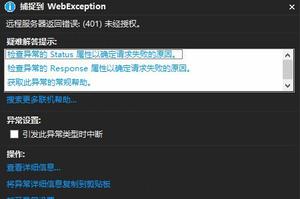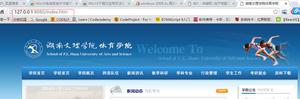修复WOW51900118您已断开连接错误
您是一名《魔兽世界》粉丝,对 Windows 11 或 10 上臭名昭著的 WOW51900118 问题感到愤怒吗?不用担心,我们有为您提供完美游戏体验的秘诀!艾泽拉斯的世界广阔而迷人,但服务器故障有时可能会中断您的旅行,让您失去联系并因这个烦人的错误消息而感到困惑。WOW51900118 问题会显示消息“您已断开连接”,通常会发生在您游戏旅程的关键时刻,从而剥夺您宝贵的游戏时间。但别担心,我们会帮助您克服这个恼人的障碍,重返征服地牢、突袭和战场。
当您确定问题不是由错误或服务器维护引起时,就可以向我们的不间断支持寻求帮助。借助此帮助,您将了解此问题的最常见原因以及恢复游戏乐趣的实用方法。
Windows 11 或 10 中的 WOW51900118 错误
以下是修复 Windows 11 或 10 中的 WOW51900118 错误的方法:
检查互联网的稳定性
您是否已经受够了“您已断开连接 WOW51900118”错误消息?对于初学者来说,您可以应用这个简单的补救措施,以确保稳定的互联网连接。所以,准备好投入并确保你的链接像矮人要塞一样坚固!以下是一些可以帮助您开始的简单步骤:
- 重新启动路由器和调制解调器:重新启动这些设备以刷新连接。关闭适配器电源 10 秒或更长时间,然后打开设备。
- 切换到有线连接:如果可能,请使用以太网电缆直接连接到路由器,以获得更好的稳定性。
- 关闭占用带宽的应用程序:暂时关闭使用您网络的其他应用程序以释放带宽。
- 运行网络测试:使用在线工具检查延迟、数据包丢失和整体连接质量。
- 联系您的 ISP:如果问题仍然存在,请联系您的互联网服务提供商以获得进一步帮助。
安装待处理的系统更新
修复错误的另一种有效方法是检查延迟的系统更新,这可以在修复此错误中发挥重要的决定性作用。以下是您需要遵循的步骤:
对于 Windows 11
- 单击“开始”,然后选择“设置”(齿轮图标)。
- 转到Windows 更新。
- 单击检查更新。
- 安装任何找到的更新并重新启动您的电脑。
对于 Windows 10
- 单击“开始”,然后选择“设置”(齿轮图标)。
- 转到更新和安全。
- 单击 –检查更新。
- 单击“下载并安装”以获取任何找到的更新。
- 然后,如果需要,重新启动计算机。
留意《魔兽世界》中待定的更新
如果这次您仍然遇到上述错误,您可以尝试通过在系统中查找待处理的《魔兽世界》更新来修复它。请按照上述步骤操作:
- 启动魔兽世界。
- 在Battle.net 应用程序上,单击游戏。
- 检查是否有任何可用的更新。
- 如果发现更新,请下载并安装它们。
- 重新启动游戏并查看问题是否仍然存在。
更新您的 IP 地址
解决 WOW51900118 错误可能会非常令人沮丧,特别是如果您是魔兽世界的狂热爱好者,但无需担心,因为根据我们的经验,在 Windows 操作系统中释放和更新 IP 地址应该可以解决问题。请按照以下简单步骤操作:
- 打开“开始”菜单(按 Windows 键)。
- 输入cmd。
- 然后,右键单击命令提示符以选择以管理员身份运行。
- 键入这些命令并在每个命令后按Enter:
ipconfig /releaseipconfig /renew
ipconfig /flushdns
- 重新启动Windows 11 或 10。
更新显卡和其他驱动程序
我们为您带来了另一种解决方案,它为众多 WOW 游戏玩家创造了奇迹,您只需要更新驱动程序,因为保持驱动程序最新对于确保流畅和无缝的游戏并清除讨厌的 WOW51900118 错误代码至关重要。让我们轻松引导您完成整个过程:
- 右键单击“开始”并选择“设备管理器”。
- 首先,双击设备类别显示适配器。
- 然后,右键单击显卡。
- 选择 –更新驱动程序。
- 选择自动搜索驱动程序。
- 按照屏幕上的说明进行操作。
- 如果需要,请对其他设备重复此操作。
- 重新启动您的电脑。
更改路由器或防火墙设置
有时,您的路由器或防火墙设置可能会导致网络问题,扰乱游戏的连接,并使您看到“您已断开连接 WOW51900118”错误。
- 在网络浏览器中输入路由器的 IP 地址(例如 192.168.0.1 或 192.168.1.1)。
- 使用管理员凭据登录(查看路由器手册以了解默认值)。
- 查找防火墙或安全 设置。
- 禁用严格的NAT或端口阻止。
- 保存更改并重新启动路由器。
禁用或更新附加组件
在《魔兽世界》社区中,使用附加组件(也称为 mod)已被证明是显示 WOW51900118 错误的主要问题,因为它有时会发生冲突并中断游戏。以下是禁用或更新它们的简单过程:
- 启动魔兽世界。
- 单击角色选择屏幕上的附加组件。
- 禁用所有附加组件(取消选中或选择“全部禁用”)。
- 重新启动游戏以检查错误是否仍然存在。
- 如果问题消失,请从可靠来源更新附加组件。
暂时禁用第三方防病毒软件
第三方防病毒软件的主要目的是保护您的系统免受有害病毒和恶意软件的侵害,但它们通常可能是导致 WOW51900118 等错误代码的主要原因。因此,最好按照以下步骤禁用它们:
- 在系统托盘(位于任务栏右侧)中找到防病毒图标,然后右键单击它。
- 选择禁用、暂停或关闭 。_
- 重新启动游戏以检查错误是否消失。
- 游戏后重新启用防病毒功能。
重置用户界面设置
您的用户界面 (UI) 设置也可能会导致与魔兽世界游戏发生冲突,并强制 Windows 11 或 10 描绘相关错误。
- 启动魔兽世界。
- 在登录屏幕上,单击“选项”。
- 选择重置用户界面并确认。
- 重新启动游戏以检查错误是否消失。
联系客户支持
您最后的选择是联系暴雪(《魔兽世界》的创建者)的客户支持。为了游戏的无缝运行而浪费更多时间和不必要地更改 Windows 11 或 10 设置可能会导致不良后果。因此,最好联系他们并寻求个性化的帮助。
我们希望通过这 10 种方法您能够解决 Windows 11 或 10 中的 WOW51900118
以上是 修复WOW51900118您已断开连接错误 的全部内容, 来源链接: utcz.com/dzbk/942898.html